局域网添加打印机,小编教你局域网打印机怎么添加
- 分类:Win8 教程 回答于: 2018年02月10日 12:02:10
在企业办公环境中经常是一个在工作组或几个人同时共用一台打印设备,不可能每个人都使用数据线连接,因此,就会通过对打印机分享,那么需要的用户该怎么去添加局域网打印机呢?为此,小编就给大家介绍局域网添加打印机的操作。
现在,电脑打印机已经是必不可少,打印机共享可以有效节约办公资源,提高办公效率。可是还有很多朋友不知道怎么设置,为此提出但是电脑打印机如何添加?的疑问,下面,小编就来跟大家讲解局域网打印机添加的操作方法了。
局域网打印机怎么添加
在桌面上右键“我的电脑”,属性,高级系统设置
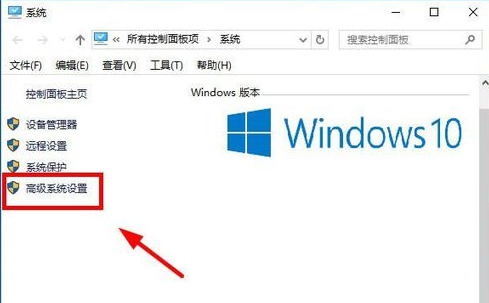
添加打印机图-1
打开系统属性后,计算机选项,点击:更改
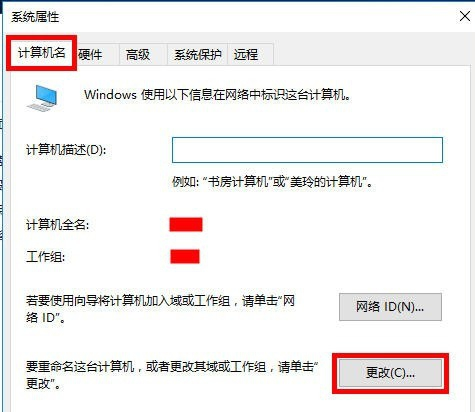
打印机图-2
改变计算机工作组。
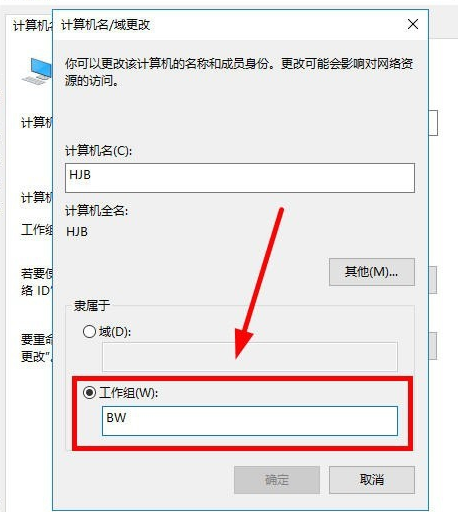
打印机图-3
设置好后,重启计算机。保证自己电脑的工作组与打印机电脑工作组一致。
0
在桌面双击网络
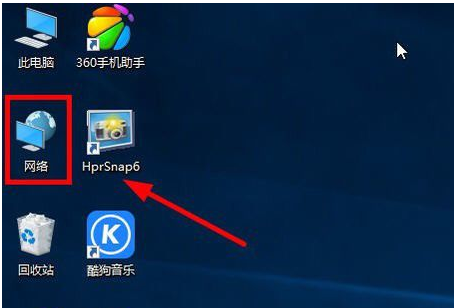
局域网图-4
打开后就可以看见同一个工作组的电脑了,打印机电脑就是其中,双击打印机电脑
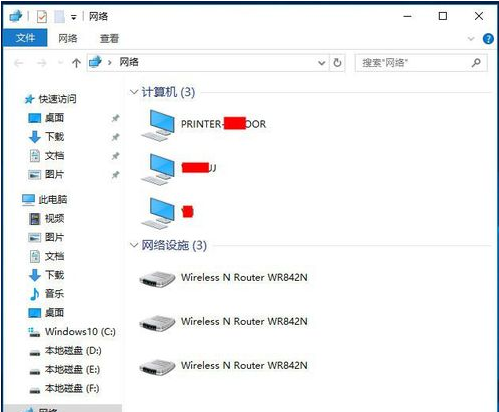
局域网打印机图-5
看到打印机电脑的东西了,说明连接成功了。
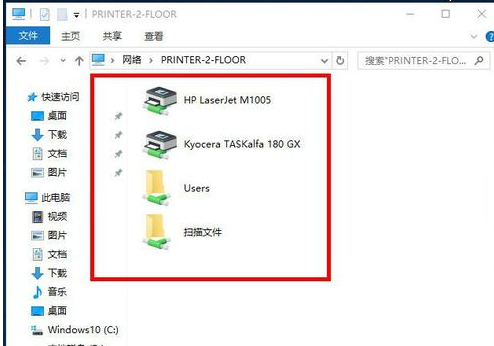
添加打印机图-6
双击要连接的打印机
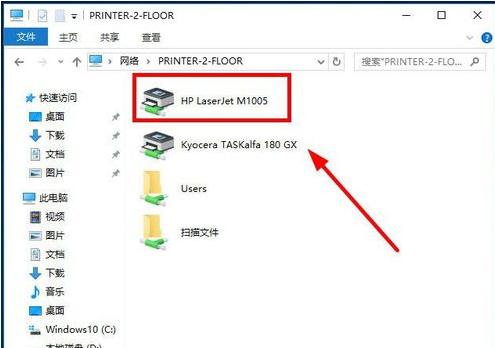
添加打印机图-7
如果安装了打印机驱动就取消,如果没安装驱动就点击安装驱动。
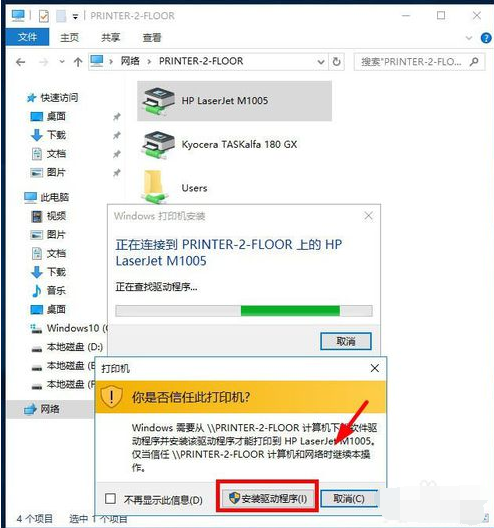
局域网打印机图-8
此时打印机已成功连接上。
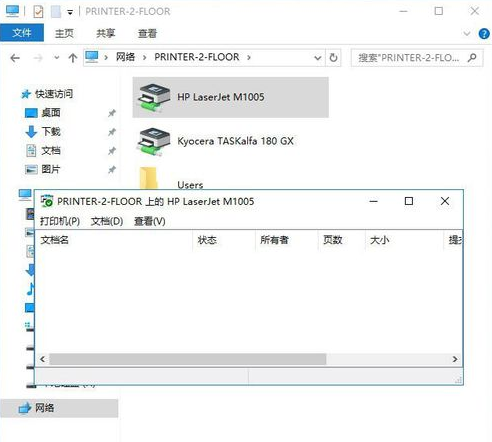
打印机图-9
同样的方法已将两个打印机都添加上了。
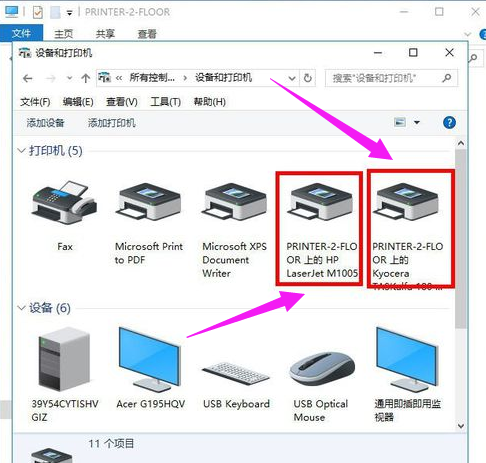
添加打印机图-10
以上就是局域网添加打印机的操作。
 有用
26
有用
26


 小白系统
小白系统


 1000
1000 1000
1000 1000
1000 1000
1000猜您喜欢
- 教您提示“有限的访问权”怎么解决..2019/03/18
- excel函数公式大全,小编教你常用的Exc..2018/10/11
- 详细教您一键重装win8系统教程..2019/02/21
- 番茄花园win8安装版镜像系统下载..2017/06/09
- onenote是什么,小编教你onenote是什么..2018/10/11
- 技术编辑教您win8怎么升级win10..2018/11/10
相关推荐
- 如何给电脑重装系统win82022/12/09
- 打印机脱机状态怎么解除,小编教你怎么..2018/07/12
- 金属大师电脑一键重装系统win8教程..2019/10/08
- 风云一键重装系统图文教程..2017/07/23
- windows无法打开添加打印机怎么办呢?..2019/07/10
- 小编教你excel mid函数怎么用..2019/04/18

















